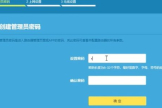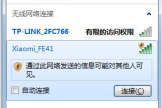新买的无线路由器怎么安装(新买路由器如何无线安装)
一、新买的无线路由器怎么安装
新买的的无线路由器安装步骤:
1、把路由器接上电源,宽带的网线插到WAN接口(一般都是蓝色的)。
2、买路由器时会自带一条网线,把它的一头插到LAN接口(随便插一个口就行),另一头插到电脑网线接口上。
3、在浏览器中输入地址:“192.168.1.1”(有的为192.168.0.1,具体以说明书为准)并回车打开。
4、在打开的页面中,输入用户名和密码,一般用户名密码都为“admin”(路由器底部或说明书上有),点确定进入。
5、找到“设置向导”点开,点下一步--选择PPPOE--下一步输入上网帐号和密码(就是开通网线时运营商给的上网帐号和密码)。
6、进入下一步,设置无线路由器的基本参数和安全密码:
7、无线状态选择“开启”
8、SSID就是你连线无线网显示的帐号,可以用默认的也可以自己设置一个
9、信道选择“自动”、模式选择“11bng mixed”、频段宽带选择“自动”。
10、密码设置,选择WPA2-PSK,最好设置密码8位以上字母加数字组合的形式。
11、设置完成后点确定,等路由器重启完成。
然后用手机或电脑搜索WIFI信号,找到刚才设置的SSID名称,输入WPA2-PSK密码,点连接,提示成功后电脑或手机就能上网了。
二、新买个路由器怎么安装设置
新买的路由器怎么设置才可以用?新买的路由器怎么安装?很多新手朋友,购买无线路由器后,不知道怎么安装、怎么设置。
一台新购买的路由器,要实现连接Internet上网,需要一下几个操作步骤:1、设置电脑IP地址;2、连接路由器;3、设置路由器上网.
 新购买的无线路由器
新购买的无线路由器
第一步、设置电脑IP地址
在设置新购路由器上网之前,需要先把电脑本地连接(以太网)中的IP地址,设置为自动获得(动态IP),如下图所示。
如果不清楚怎么设置,请点击阅读文章:电脑动态IP地址的设置方法。
 把IP地址设置为自动获得
把IP地址设置为自动获得
第二步、连接路由器
1、电话线上网:用户需要准备2根网线,一根网线用来连接ADSL Modem(宽带猫)与路由器的WAN接口;另一根网线用来连接计算机与路由器的LAN接口(1/2/3/4中的任意一个都可以)。
 电话线接入上网时,路由器的正确连接方式
电话线接入上网时,路由器的正确连接方式
2、光纤上网:用户需要准备2根网线,其中一根网线用来连接光猫与路由器的WAN接口,另一根网线用来连接计算机与路由器的LAN接口(1/2/3/4中的任意一个都可以)。
 光纤接入上网时,路由器的正确连接方式
光纤接入上网时,路由器的正确连接方式
3、网线入户上网:用户需要准备1根网线,先把宽带运营商提供的入户网线插在路由器的WAN接口,再把准备的这根网线,一头连接电脑,另一头连接路由器的LAN接口(1/2/3/4中的任意一个都可以)。
 宽带网线接入上网时,路由器的正确连接方式
宽带网线接入上网时,路由器的正确连接方式
注意问题:
(1)、按照上诉方式连接路由器后,电脑暂时不能上网了;当路由器完成设置后,电脑自动就可以上网了。
(2)、很多新手用户经常问道,这样连接后电脑都不能上网了,怎么能够设置路由器呢?这里说一下:设置路由器的时候,不需要电脑能够上网,只需要按照上面的方法正确连接路由器,电脑就能够进入路由器设置界面,设置路由器联网的。
(3)、注意问题,用来连接猫与路由器;路由器与电脑之间的网线,一定要是可以正常使用的。
如果网线有问题,会导致无法登录到的设置界面,或者设置后不能够上网。
第三步、设置路由器上网
重要提示:
(1)、不同品牌的路由器、同一品牌不同型号的路由器,管理页面地址、登录界面、设置界面等会有所不同;但是,设置的方法都是一样的,希望大家学会举一反三。
(2)、本文用常见的TP-Link TL-WR842N路由器为例,给大家进行介绍。
1、查看路由器网址、默认密码
路由器机身上,有一个标签(铭牌),上面会有路由器的IP地址(有的路由器叫做:管理页面),如下图所示
 查看路由器IP地址、密码
查看路由器IP地址、密码 查看路由器管理页面地址
查看路由器管理页面地址
注意问题:
(1)、路由器设置界面地址,常见的有:192.168.1.1、192.168.0.1、tplogin.cn、melogin.cn、falogin.cn等,注意在自己路由器的标签上查看。
(2)、新版的TP-Link、水星、迅捷路由器,是没有默认登录密码的;在第一次打开设置界面的时候,会提示用户设置:管理员密码。
之后登录时,需要输入设置的管理员密码,才能够登录的。
2、登录设置界面
在浏览器地址栏中,输入路由器网址,本例是:tplogin.cn,然后按下回车键,在“设置密码”框中设置管理密码——>并在“确认密码”中再次输入——>点击 确定。
(如果输入tplogin.cn后打不开,请点击阅读文章:tplogin.cn打不开的解决办法)
 输入路由器设置网址
输入路由器设置网址 设置管理员密码
设置管理员密码
注意问题:
(1)、如果之前已经设置了登录密码,则在浏览器中输入tplogin.cn回车后,会自动弹出输入密码的登录界面,用户输入密码后会进入到设置界面。
(2)、如果用户忘记了设置的登录密码,只能够把路由器恢复出厂设置,然后重新设置登录密码。
3、运行设置向导
首次登录TL-WR842N路由器的管理界面时,系统会自动运行“设置向导”,如果没有弹出该页面,可以点击页面左侧的设置向导菜单将它激活。
 运行路由器中的设置向导
运行路由器中的设置向导
4、选择上网方式
选择“PPPoE(ADSL虚拟拨号)”——>“下一步”。
 选择上网方式
选择上网方式
注意问题:
(1)、上网方式由用户办理的宽带类型决定,有宽带账号、宽带密码,就是PPPoE拨号(又叫做:ADSL拨号、宽带拨号)
(2)、如果不清楚自己的上网方式,请致电你的宽带运营商查询
5、配置上网帐号
请根据宽带运营商提供的宽带用户名和密码,填写“上网帐号”、“上网口令”——>“下一步”。
 填写宽带运营商提供的宽带账号、宽带密码
填写宽带运营商提供的宽带账号、宽带密码
6、无线网络设置
设置“SSID”,SSID就是无线网络的名称,注意不能使用中文——>选择“WPA-PSK/WPA2-PSK”——>设置“PSK密码”——>“下一步”。
 设置路由器上的无线网络
设置路由器上的无线网络
7、设置完成
点击“完成”
 设置完成
设置完成
三、新买的路由器怎么安装
首先要把路由器和网线连接起来,路由器中一般情况下有五个接口,最右边的那个就是WAN接口,也就是网线接口,通常都是蓝色的。
就需要进行路由器设置了,大家需要打开电脑,连接上无线网,在浏览器中输入网址192.168.1.1,接下来会弹出一个对话框,大家直接输入用户名和密码即可。
然后就能够进入路由器设置页面了,大家可以在这里设置自己的无线名称和密码,这是最重要的两个步骤。
设置完成后点击确定就安装好了。
路由器的安装方法比较的简单,首先要把路由器和网线连接起来,电脑连接无线,然后在浏览器中输入网址192.168.1.1,按照要求设置用户名和密码,之后点击确定就可以把路由器安装成功,操作也是很方便的。
1.先把路由器插上电源,再取一根网线一端与家里宽带接口相连,把另一端与路由器WAN接口相连,同时将网线一端插在电脑上,一端与路由器LAN接口相连。
2.再打开网页浏览器,输入路由器背面的路由器IP地址192.168.x.1,然后回车。
输入用户名和密码,默认均为admin。
3.然后进入路由器设置界面-“设置向导”,单击下一步。
4.再选择上网方式,推荐家庭使用就选择PPPOE,选动态和静态IP也可以,单击“下一步”。
5.然后设置上网参数,PPPOE方式输入办理宽带时运营商给的上网账号和密码,动态IP不需要进行任何设置,静态IP需要填写相应的网络参数,单击“下一步”。
6.设置无线参数,单击“下一步”。
7.单击“重启”使设置生效,使用手机或电脑相连,正常上网说明设置成功了。